Выполнение кода из модуля в Excel VBA
Как новичок в Excel VBA, вы можете найти его трудно решить, куда поместить свой код VBA. Создание макросов главе показано, как запустить код, нажав на кнопку команды. Этот пример учит, как запускать код из модуля.
-
Откройте редактор Visual Basic.
-
Нажмите кнопку Вставить, модуль.
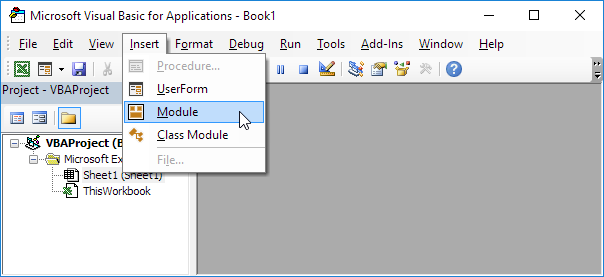
-
Создайте процедуру (макро) под названием Cyan.
Sub Cyan() End Sub
Примечание: процедура является либо к югу или функции. Подробнее о функциях и переходниками здесь, если Вам нравится.
-
Суб изменяет цвет фона рабочего листа в голубой цвет. Для достижения этой цели, добавьте следующую строку кода.
Cells.Interior.ColorIndex = 28
Примечание: вместо ColorIndex номер 28 (голубой цвет), вы можете использовать любое количество ColorIndex.
Для выполнения процедуры, выполните следующие действия.
-
Нажмите кнопку Макросы.
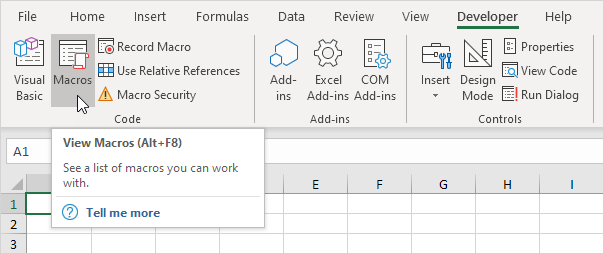
-
Выберите Cyan и выберите пункт Выполнить.
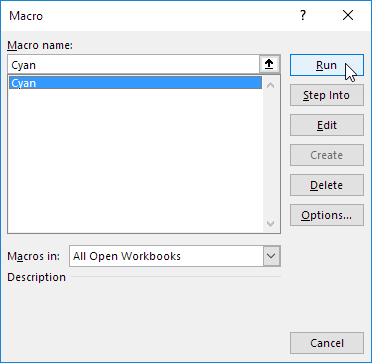
Результат:
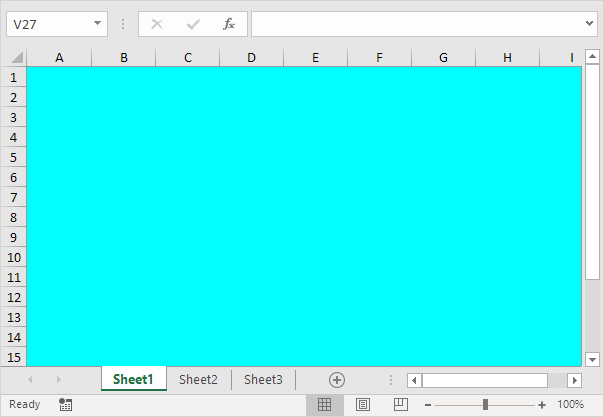
Примечание: код помещается в модуль доступен для всей книги. Это означает, что вы можете выбрать Лист2 или Лист3 и изменить цвет фона этих листов, а также. Добавить Macro в панели инструментов программы показывает, как сделать доступный макрос для всех ваших книг (файлы Excel). Помните, что код, который размещен на листе (назначенный кнопку команды) доступен только для этого конкретного листа.